轻松掌握光盘制作全步骤
在数字化时代,尽管云存储和在线分享成为了数据保存和传播的主流方式,但实体光盘依然扮演着不可或缺的角色,尤其是在需要长期保存、离线传输或作为礼品赠送等场合。制作一张精美且功能齐全的光盘,不仅是对数据的尊重,也是个人或企业形象的一种展现。以下是从准备材料、数据整理、设计软件应用、刻录过程、后期处理及质量检测等多个维度,详细解析光盘制作的全面步骤。
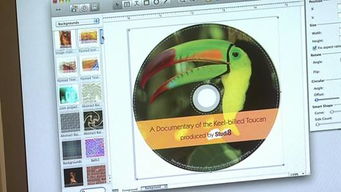
准备材料:精挑细选,奠定基石
光盘类型选择
首先,明确光盘的用途和预期寿命,选择适合的光盘类型。常见的光盘有CD、DVD和蓝光光盘,它们在存储容量和兼容性上有所不同。例如,CD适合存储音乐文件或小型文档,最大容量为700MB;DVD则能容纳4.7GB至8.5GB的数据,适用于视频、软件安装包等;蓝光光盘则提供了更大的存储容量,最高可达25GB(单层)或50GB(双层),适合高清视频和大型数据集的存储。
刻录设备与软件
确保拥有一台兼容的刻录机,无论是内置于电脑的光驱还是外置USB刻录器。同时,选择一款稳定可靠的刻录软件,如Nero Burning ROM、ImgBurn或Windows自带的Windows Media Player和File Explorer,它们都能满足基本的刻录需求,并支持多种文件格式。
辅助材料
光盘标签纸:用于个性化设计光盘外观,增强识别度和美观度。
光盘盒/套:保护光盘免受划伤和灰尘污染,延长使用寿命。
清洁工具:包括光盘清洁剂和软布,用于刻录前后清理光盘表面,确保最佳读取效果。
数据整理:条理清晰,确保无误
在开始刻录之前,对数据进行彻底整理至关重要。这包括:
文件分类:按照项目、日期或重要性对文件进行归类,便于后续管理和查找。
格式转换:检查文件是否为目标光盘格式所支持。例如,视频文件可能需要转换为MP4或AVI格式,以确保在所有主流播放器上都能顺利播放。
压缩与优化:对于接近光盘容量极限的大文件,尝试使用压缩软件(如WinRAR、7-Zip)进行压缩,或在不影响质量的前提下调整视频和音频的比特率,以节省空间。
设计软件应用:创意无限,彰显个性
封面设计
利用图形设计软件(如Adobe Photoshop、GIMP或Canva)设计光盘封面。设计时考虑品牌一致性,使用与项目或主题相符的颜色、字体和图像。记得预留出中心圆孔的位置,避免设计元素被覆盖。
标签模板
许多刻录软件自带光盘标签设计功能,或通过插件支持第三方设计软件生成的标签模板。利用这些工具,可以创建包含标题、作者、版本号和条形码等信息的专业标签。
刻录过程:细致操作,确保成功
数据备份
在正式刻录前,对所有重要数据进行完整备份,以防万一。
刻录设置
选择目标:在刻录软件中指定要使用的刻录机和光盘类型。
设置速度:虽然高速刻录可以节省时间,但较低的刻录速度往往能提高成功率,特别是对于大容量数据或敏感文件。
模拟写入:许多软件提供“模拟写入”功能,它会在不实际消耗光盘空间的情况下测试整个刻录过程,帮助识别潜在问题。
开始刻录
确认所有设置无误后,点击“开始”或“刻录”按钮。此过程可能需要几分钟到几小时,具体时间取决于数据量、光盘类型及选择的刻录速度。期间,避免中断电脑电源或执行其他重负载任务,以免影响刻录质量。
后期处理:细致入微,完美呈现
冷却与检查
刻录完成后,让光盘在刻录机中自然冷却后再取出,避免数据因热胀冷缩而受损。取出后,使用光盘清洁剂轻轻擦拭表面,去除可能残留的指纹或尘埃。
验证数据
使用刻录软件中的“验证”功能检查数据是否完整刻录。这一步骤虽然耗时,但能有效避免数据丢失或损坏的风险。
质量检测:严谨把关,确保品质
读取测试
在不同的电脑和光驱上尝试读取光盘,确保其在不同环境下的兼容性。注意检查播放流畅度、音质画质是否受损。
持久性测试
对于需要长期保存的光盘,可以考虑进行加速老化测试,模拟长时间存储条件下可能遇到的环境变化,如高温、湿度变化等,评估光盘的耐久性。
结语
光盘制作虽看似简单,实则包含了从前期准备到后期维护的一系列细致工作。通过精心挑选材料、科学整理数据、创意设计封面、严谨执行刻录流程以及细致的后期处理和质量检测,可以制作出既美观又实用的光盘,无论是作为项目交付、资料存档还是礼品赠送,都能展现出专业和用心。在这个数字化时代
- 上一篇: 如何制作2020年聊天记录分析报告?
- 下一篇: 神舟十四号发射与返回时间
新锐游戏抢先玩
游戏攻略帮助你
更多+-
05/03
-
05/03
-
05/03
-
05/03
-
05/03













